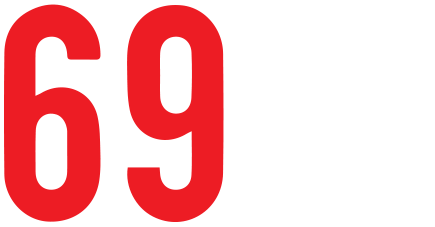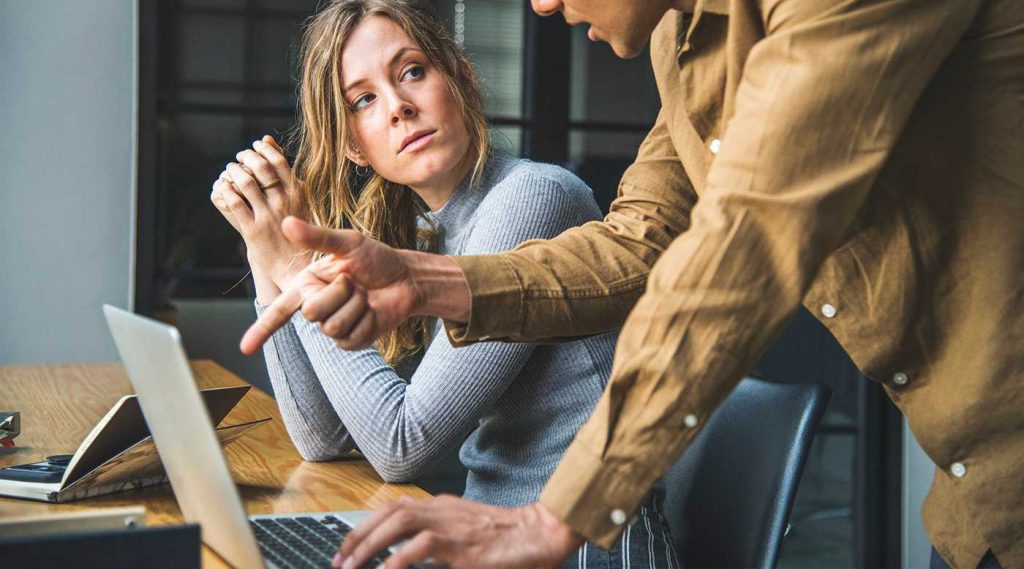Một số thách thức khi bán hàng trên Amazon
Amazon là công ty dựa trên Internet lớn nhất trên thế giới và cũng là lựa chọn số một của nhiều khách hàng trên thế giới. Không nghi ngờ gì rằng với cơ sở khách hàng khổng lồ cùng với dịch vụ Amazon FBA tuyệt vời, Thị trường điện tử này có thể là một trong những lựa chọn tốt nhất cho nhiều người bán.
Tuy nhiên, E-marketplace này không cung cấp cho người bán sự linh hoạt nhiều về mặt thiết kế hoặc chức năng của cửa hàng. Điều đó hạn chế sự phát triển của doanh nghiệp của bạn vì rất khó để triển khai bất kỳ chiến lược xây dựng thương hiệu nào mà không có khả năng tùy chỉnh. Ngoài ra, bạn gần như không kiểm soát được cơ sở khách hàng của mình. Tại sao? Amazon sẽ lo mọi thứ từ giao hàng, dịch vụ khách hàng và trả hàng cho cửa hàng của bạn. Điều này có nghĩa là người mua chủ yếu sẽ nói chuyện với nhóm Amazon và trở thành người tiêu dùng của họ thay vì bạn.
Để giải quyết giới hạn này, nhiều người bán bắt đầu sử dụng cả hai nền tảng E-marketplace và eCommerce để bán sản phẩm của họ, chẳng hạn như bán trên Shopify với Amazon Shopify dường như là một trong những lựa chọn tốt nhất trên thị trường vào lúc này.
Có nên bán trên Shopify 2022 không?
Shopify khá dễ sử dụng, với giá cả phải chăng, bạn có thể thiết lập và chạy một cửa hàng Thương mại điện tử phong phú. Hơn hết, giải pháp này cho phép bạn tích hợp với Amazon để bạn có thể bán hàng trên cả hai nền tảng.
Dưới đây là một số lợi ích chính của việc bán hàng trên Amazon với Shopify:
- Mở rộng cơ sở khách hàng của bạn khi bán hàng trên cả Shopify và Amazon
- Sử dụng tính linh hoạt của Shopify để xây dựng một cửa hàng như bạn muốn.
- Mở rộng doanh nghiệp của bạn với tư cách là người bán đa kênh.
- Shopify cho phép bạn tự động đồng bộ hóa hai cửa hàng để giúp cắt bỏ hàng tấn công việc lặp đi lặp lại và tiết kiệm thời gian.
Làm thế nào để bán hàng trên Amazon với Shopify?
Để bắt đầu khám phá cách bán hàng trên Amazon với Shopify, trước tiên, bạn cần nắm bắt một số yêu cầu quan trọng để kết nối hai kênh của mình
Yêu cầu để tích hợp Shopify với Amazon
- Có tài khoản Người bán chuyên nghiệp của Amazon và cửa hàng Shopify đang hoạt động. Đây là điều bắt buộc khi bán hàng trên Amazon với Shopify. Việc tạo tài khoản Shopify mới khá dễ dàng. Nhưng với Amazon, bạn cần phải trải qua “Tax interview”, về cơ bản đây chỉ là một bảng câu hỏi đơn giản.
- Tài khoản ngân hàng nơi Amazon có thể chuyển thu nhập của bạn. Hãy nhớ rằng tài khoản cần chấp nhận và chuyển ngoại tệ như đô la Mỹ.
- Chính sách hoàn trả rõ ràng cho cả Shopify và Amazon. Hãy nhớ xem chính sách Amazon và chính sách Shopify để bạn có thể tạo phiên bản chính sách hoàn trả tốt nhất cho cửa hàng đa kênh của mình.
Sau khi tạo Tài khoản người bán chuyên nghiệp, bạn cần được Amazon chấp thuận rằng sản phẩm của bạn phù hợp với các danh mục.
Bước 1: Tích hợp cửa hàng Amazon của bạn với Shopify.
1. Từ trang Quản trị Shopify của mình, bạn có thể thêm Amazon làm một trong các kênh bán hàng của mình.
2. Đăng nhập vào Shopify admin
3. Nhấp vào biểu tượng ‘+’ bên cạnh “Sales channels”.
4. Nhấp chuột vào “Amazon”
5. Chọn “Add Channel.”
6. Nhấp chuột vào “Connect to Amazon.”
7. Sau khi quá trình hoàn tất, chỉ cần truy cập tài khoản Người bán Amazon của bạn và cho phép Shopify truy cập vào tài khoản của bạn.
Ngoài ra, bạn có thể thêm Amazon làm kênh bán hàng thông qua Shopify App Store nếu muốn
Bước 2: Tạo và quản lý danh sách Amazon
Sau khi kích hoạt kênh bán hàng Amazon của bạn trên Shopify, bạn có thể tiếp tục và bắt đầu liệt kê các mặt hàng trên Amazon. Có ba cách chính để tạo và quản lý danh sách Amazon của bạn.
a.Trong trường hợp sản phẩm của bạn là mới trên Amazon
1. Từ Shopify admin, hãy chuyển đến kênh Amazon và chọn Create listing.
2. Chọn mặt hàng từ danh sách Shopify mà bạn muốn bán trên Amazon, sau đó chạm vào Select product. Tại trang Tìm kiếm, nhấp vào Create listing.
3. Tìm danh mục phù hợp và điền vào chi tiết danh sách Amazon. Sau đó, chọn các tùy chọn sản phẩm trong phần Variants section cho sản phẩm của bạn.
4. Chọn cài đặt Inventory Management, cung cấp thời gian sản xuất nếu cần, sau đó chọn hình ảnh cho biến thể của bạn. Khi quy trình hoàn tất, hãy nhấp vào Publish.
5. Trong trường hợp sản phẩm của bạn đã được bán trên Amazon.
6. Vào Amazon sau khi đăng nhập quản trị Shopify, chọn Create listing.
7. Chọn sản phẩm bạn muốn hiển thị trên Amazon từ danh sách Shopify của bạn và nhấp vào Select product.
8. Chọn Tìm Sản phẩm trên tab Tìm kiếm để tìm một sản phẩm trên Amazon phù hợp với sản phẩm bạn chỉ định, sau đó chạm vào Chọn.
9. Bạn có thể chọn một phiên bản cụ thể cho phiếu mua hàng của mình hoặc chọn tùy chọn Không cung cấp biến thể từ danh sách thả xuống SHOPIFY VARIANTS trên trang Chỉnh sửa danh sách.
10. Thiết lập kho sau khi điền giá niêm yết cho từng phiên bản. Khi quy trình hoàn tất, hãy nhấp vào Publish.
Ngoài ra, bạn liệt kê các mặt hàng từ Shopify đến Amazon
1. Truy cập Amazon sau khi đăng nhập vào Shopify admin.
2. Mỗi sản phẩm có thể liên kết được kênh bán hàng Amazon phát hiện sẽ có một biểu ngữ. Bởi vì kênh bán hàng của Amazon không cho phép cung cấp Fulfillment by Amazon (FBA), các mặt hàng được FBA đáp ứng không thể được liên kết với các sản phẩm của Shopify. Từ trang Danh sách, chọn Link items.
3. Bên cạnh sản phẩm, bạn muốn liên kết đến sản phẩm Shopify của mình, hãy nhấp vào nút Browse products button.
4. Hộp thoại lựa chọn sản phẩm sẽ bật lên. Sau đó chọn sản phẩm bạn muốn liên kết bằng cách đánh dấu vào sản phẩm đó rồi nhấn Select product.
5. Chọn phương pháp bạn muốn theo dõi khoảng không quảng cáo cho các mặt hàng bạn đang kết nối.
6. Nhập Product time, nếu bạn chọn Không yêu cầu, thời gian mặc định sẽ là 2 ngày. Điền số ngày khi liên kết sản phẩm nếu bạn cần thêm thời gian để chuẩn bị hoặc tạo mặt hàng trước khi giao hàng.
7. Chọn biến thể bạn muốn liên kết với danh sách Amazon của mình từ menu thả xuống.
8. Để liên kết danh sách Amazon hiện tại của bạn với hàng hóa Shopify của bạn, hãy nhấn vào Link items.
Bước 3: Quản lý hàng tồn kho của bạn.
Tự động đồng bộ hóa khoảng không quảng cáo Amazon và Shopify
Shopify cho phép bạn tự động đồng bộ hóa khoảng không quảng cáo và theo dõi các sản phẩm của bạn để cập nhật nếu có bất kỳ thay đổi nào xảy ra. Để làm như vậy, Khi chỉnh sửa danh sách của bạn, hãy chọn tùy chọn “Use Shopify inventory settings.” Sau đó, trong “Inventory”, hãy chọn “Shopify tracks this product’s inventory”.
Bước 4: Thực hiện đơn hàng
Tại thời điểm này, cửa hàng Amazon và Shopify của bạn đã được tích hợp. Điều này có nghĩa là việc đặt hàng trên Amazon sẽ được ghi lại trong Đơn hàng Shopify của bạn và không cần cập nhật thông tin. Những đơn đặt hàng này sẽ được gắn nhãn “Amazon” để bạn biết chúng đến từ thị trường đó.
Để sử dụng Shopify để thực hiện các giao dịch mua hàng trên Amazon, hãy làm theo các bước sau:
1. Truy cập trang quản trị Shopify của bạn và đăng nhập. Chọn “Orders” từ menu thả xuống, sau đó chọn số đơn đặt hàng.
2. Để mở trang thực hiện, hãy nhấp vào “Start fulfilling” trong phần “Order details”.
3. Xác định phương thức vận chuyển mà người mua của bạn đã chọn, sau đó chọn tùy chọn giao hàng ưu tiên của khách hàng (tiêu chuẩn, cấp tốc hoặc ưu tiên). Nhấp vào “Mark as fulfilled”.
4. Để kết thúc quá trình, hãy nhấp vào “Fulfill items”.
Sử dụng nền tảng trung tâm cho cửa hàng đa kênh của bạn
Shopify Apps có thể cung cấp cho bạn các chức năng cơ bản để liệt kê các sản phẩm từ Amazon với một trung tâm quản lý hàng tồn kho tốt. Tuy nhiên, người bán vẫn cần phải tạo liên kết giữa các sản phẩm theo cách thủ công, điều này có thể gây khó chịu trong quá trình phát triển. Ngoài ra, trong trường hợp bạn muốn mở rộng quy mô kinh doanh của mình và hướng đến việc bán hàng trên nhiều kênh điện tử như eBay, Etsy hoặc Facebook, bạn sẽ cần tìm các giải pháp thay thế.
Nền tảng trung tâm hoặc công cụ bán hàng đa kênh sẽ là lựa chọn tốt hơn. Công cụ này sẽ giúp bạn tích hợp Amazon với Shopify và quản lý tất cả từ một bảng điều khiển duy nhất. Một số tính năng đáng chú ý cho người bán đa kênh như danh sách hàng loạt, đồng bộ hóa thời gian thực và tùy chỉnh nâng cao.
Danh sách hàng loạt: Bạn có thể dễ dàng tạo và xuất bản danh sách trên Amazon với các sản phẩm từ danh mục trung tâm của mình.
Đồng bộ hóa theo thời gian thực: Khi bạn thực hiện các thay đổi đối với các thuộc tính sản phẩm trong cửa hàng Shopify, cửa hàng Amazon của bạn sẽ được cập nhật ngay lập tức. Chúng có thể bao gồm tên, giá, khoảng không quảng cáo, ảnh, v.v., giúp bạn tiết kiệm thời gian và giảm bớt công việc lặp đi lặp lại.
Tùy chỉnh nâng cao: Công cụ bán hàng đa kênh có thể giúp bạn chỉnh sửa hàng loạt thông tin danh sách của mình như giá cả, số lượng, tiêu đề sản phẩm, mô tả, v.v.
Cách bán hàng trên Amazon với Shopify bằng LitCommerce
Bước 1: Tích hợp Amazon với cửa hàng Shopify của bạn.
1. Đầu tiên, truy cập litcommerce.com/login để tạo tài khoản mới, bạn cũng có thể đăng nhập bằng Facebook hoặc Google.
2. Tiếp theo, kết nối cửa hàng Shopify của bạn, cửa hàng này sẽ hoạt động như một nguồn dữ liệu để nhập sản phẩm. Chỉ cần chọn Shopify và nhấn nút “Connect”.
3. Chọn Shopify làm cửa hàng chính của bạn, sau đó điền URL và API.
4. Sau khi chọn Shopify làm cửa hàng chính của bạn, đã đến lúc tích hợp nó với Amazon.
5. Chỉ cần chọn Amazon và nhấn nút Kết nối. Sau đó, bạn phải kết nối với tài khoản Amazon của mình và cấp quyền cho hệ thống LitCommerce liên kết với cửa hàng Amazon của bạn.
Bước 2: Tạo danh sách Amazon mới
Trước tiên, bạn cần tạo một danh sách nháp mới. Từ thanh bên chính của trang tổng quan LitCommerce, chuyển đến Tất cả sản phẩm và chọn sản phẩm bạn muốn liệt kê trên các kênh của mình, sau đó, chọn Amazon từ phần Danh sách sản phẩm trên kênh.
Sau đó, hệ thống sẽ xây dựng và chuyển hướng bạn đến danh sách nháp trên trang kênh của bạn. Bạn cũng sẽ nhận được thông báo cho biết Draft listings đã được tạo thành công. Và bây giờ bạn có thể thực hiện bất kỳ thay đổi nào bạn muốn đối với danh sách của mình trước khi chúng xuất hiện trực tuyến.
Bước 3: Kích hoạt đồng bộ hóa khoảng không quảng cáo cho Shopify và Amazon.
Từ trang tổng quan chính, điều hướng đến các kênh rồi chọn Amazon. Từ đây, hãy chuyển đến Channel setting.
Kích hoạt đồng bộ hóa hàng tồn kho cho cửa hàng của bạn bằng cách nhấp vào nút Chuyển đổi.
Sau khi hoàn thành tất cả, chỉ cần nhấp vào Lưu. Bây giờ bạn đã sẵn sàng liệt kê các sản phẩm để bán trên cả Shopify và Amazon.
Bước 4: Quản lý đơn đặt hàng của Amazon
Khi tích hợp cửa hàng Shopify của bạn với Amazon, bạn vẫn cần sử dụng Shopify để đáp ứng đơn hàng. Tuy nhiên, tất cả các chi tiết về đơn đặt hàng của bạn sẽ được cập nhật tự động để LitC Commerce để bạn có thể theo dõi dễ dàng.
Từ tên của người mua, trạng thái đơn đặt hàng đến số đơn đặt hàng của kênh và các chi tiết quan trọng khác. Bạn có thể xem và theo dõi tất cả chúng từ trung tâm quản lý đơn đặt hàng của LitCommerce.
Làm thế nào để bán hàng trên Amazon với Shopify? – Câu hỏi thường gặp
1. Bán trên Amazon qua Shopify với LitCommerce có giá bao nhiêu?
Cơ cấu giá được chia thành năm kế hoạch chính:
- LitCommerce sẽ miễn phí cho các SMB có ít hơn 20 danh sách
- Gói cơ bản: Chi phí 29 đô la mỗi tháng và bao gồm 500 danh sách và đơn đặt hàng không giới hạn, lý tưởng cho việc bắt đầu kinh doanh.
- Gói tiêu chuẩn: Phù hợp cho các nhà bán lẻ trực tuyến quy mô vừa, với 2000 danh sách có thể truy cập với giá 49 đô la mỗi tháng.
- Gói trước: Bạn có thể tự do niêm yết và bán trên nhiều kênh bán hàng. Gói trả trước là $ 69 mỗi tháng.
2. Bạn có thể dropship các sản phẩm Amazon trên Shopify không?
Có, bạn có thể. Shopify cho phép bạn kết nối với Amazon bằng plugin dropshipping hoặc một số ứng dụng. Tuy nhiên, người bán cần tạo liên kết theo cách thủ công cho tất cả các mặt hàng có sẵn. Đó là lý do tại sao nhiều người bán chọn sử dụng nền tảng trung tâm để quản lý mọi thứ.
3. Làm cách nào để đồng bộ hóa khoảng không quảng cáo Shopify của tôi với Amazon?
Làm theo các bước sau để đồng bộ hóa khoảng không quảng cáo Shopify với Amazon.
Bước 1 – Kiểm tra sự tích hợp của Amazon với Shopify trên Shopify back-end: Nhấp vào Amazon> Tài khoản
Bước 2 – Sau đó, quay lại chương trình phụ trợ Shopify của bạn và nhấp vào Amazon> Liên kết sản phẩm
Bước 3 – Liên kết các sản phẩm giống nhau của Shopify với Amazon. Để liên kết các sản phẩm, bạn cần nhấp vào Duyệt sản phẩm.
Bước 4 – Tìm sản phẩm cụ thể mà bạn muốn liên kết với Amazon. Nhấp vào Chọn sản phẩm. Và chọn biến thể bạn muốn liên kết.
Sử dụng công cụ bán hàng đa kênh hoặc nền tảng trung tâm cho phép bạn tự động đồng bộ hóa tất cả các sản phẩm và các thay đổi trong một số lần nhấp chuột.
4. Làm cách nào để tích hợp Shopify với nhiều e-Marketplaces hơn?
Sử dụng một công cụ bán hàng đa kênh như LitCommerce, bạn có thể dễ dàng kết nối Shopify với không chỉ Amazon mà còn với nhiều sàn giao dịch điện tử khác như eBay, Etsy, Walmart, v.v. Hơn nữa, bạn có thể quản lý mọi thứ chỉ ở một nơi, giảm bớt hàng tấn công việc lặp đi lặp lại và tiết kiệm thời gian và công sức hơn.
Hiện Maslow Ecom có những khóa học đào tạo kinh doanh Etsy và Amazon cho những người mới bắt đầu. Nếu bạn quan tâm đến khóa học của chúng tôi, vui lòng xem thông tin Khóa học và Đăng ký
Liên hệ trực tiếp với chúng tôi!
Xem và đọc nhiều bài viết hơn tại đây